Cómo reproducir DVD o Blu-ray en Windows 8 o Windows 10

Actualice a Windows 8 o 10 y se sorprenderá al descubrir que ya no puede reproducir videos DVD o Blu-ray. rayo. A diferencia de las versiones anteriores de Windows, Windows 8 y 10 no incluyen compatibilidad integrada para reproducir DVD.
Microsoft optó por no incluir soporte para DVD porque muchas computadoras nuevas, especialmente tabletas y ultrabooks, no vienen con unidades de DVD. . Microsoft paga una tarifa de licencia por cada copia de Windows que se envía con soporte para DVD.
Nota : Aún puede usar DVD de datos con Windows 8 o 10. Esto solo se aplica a los DVD de video.
Instale un tercero- Party DVD Player
La manera más fácil de reproducir DVD en Windows 8 o Windows 10 es instalar un reproductor de DVD externo. Recomendamos el popular reproductor de medios VLC. Es gratis, y después de instalarlo podrás reproducir DVD en VLC, sin problemas. Los Blu-rays son otra historia, ya que son compatibles, pero muchos de ellos no se reproducirán debido al cifrado DRM.
Para reproducir un DVD en VLC, haga clic en el menú Multimedia y seleccione Abrir disco.
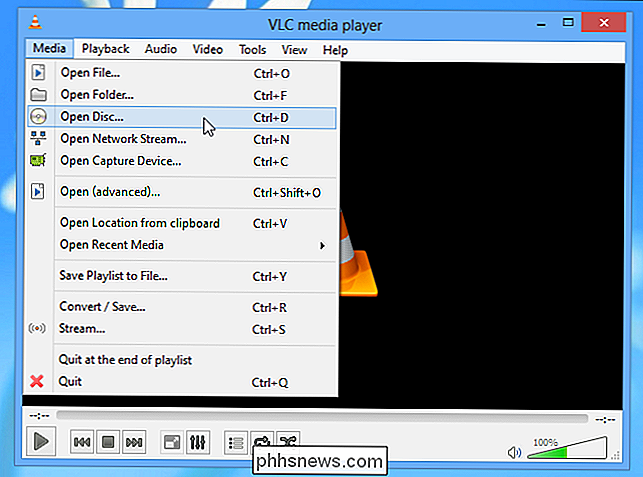
VLC está lejos de el único reproductor multimedia que puede usar: hay una gran cantidad de reproductores multimedia de terceros gratuitos con soporte integrado para DVD.
Use un reproductor de DVD con licencia
Si compró un nuevo equipo con Windows 8 o 10 que viene con una unidad de DVD o Blu-ray, es probable que el fabricante de su computadora haya incluido un software de reproducción de DVD con su computadora. Probablemente estará configurado para abrirse automáticamente cuando inserte un DVD de video. Si no es así, puede intentar escribir DVD o Blu-ray en la pantalla de inicio para buscar las aplicaciones instaladas y ver si tiene alguna aplicación con DVD (o Blu-ray) en su nombre.
Para examinar todo el software en su computadora, use la pantalla Todas las aplicaciones. Presione la tecla de Windows para acceder a la pantalla de Inicio, haga clic con el botón derecho en cualquier lugar de la pantalla de Inicio y seleccione Todas las aplicaciones. Desplácese por la lista de aplicaciones instaladas y busque un programa de reproducción de DVD.
Si usa Windows 10, puede hacer clic en el elemento Todas las aplicaciones en el menú Inicio para ver la misma lista de aplicaciones.
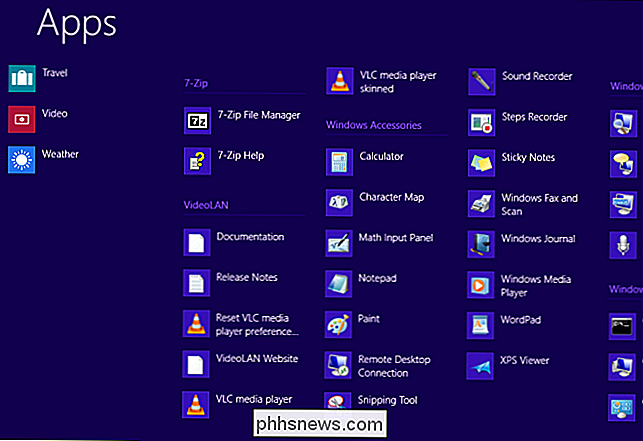
Comprar Windows 8 Media Center Pack (solo Windows 8)
Microsoft ya no incluye Windows Media Center con Windows 8. Windows Media Center, que incluye reproducción de DVD, está disponible por separado. Si tiene Windows 8 Pro, puede comprar el Windows 8 Media Center Pack para activar Windows Media Center y la reproducción de DVD en su computadora.
Microsoft ofrece el Windows 8 Media Center Pack gratis hasta el 31 de enero de 2013 - haga clic aquí para obtenerlo.
Si tiene la edición básica, no Pro de Windows 8 en su computadora, tendrá que actualizar a Windows 8 Pro comprando el Windows 8 Pro Pack antes de poder obtener Windows 8 Media Center. Use las funciones Agregar al panel de control de Windows 8 para actualizar. Para abrirlo, presione la tecla de Windows, escriba agregar características , toque o haga clic en la categoría Configuración, y toque o haga clic en Agregar funciones a Windows 8.
Windows Media Center no está disponible para las versiones Enterprise de Windows 8.
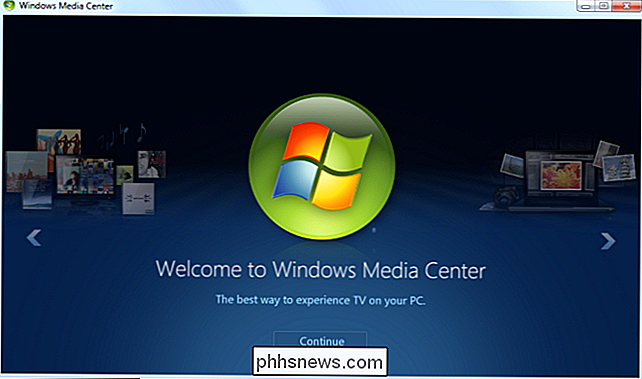
Si bien puede parecer un poco extraño que Microsoft haya eliminado esta característica de Windows 8, se explica por el creciente enfoque en la transmisión de medios y la cantidad de nuevas computadoras que vienen sin unidades de DVD.
La fácil instalación de VLC y la realidad de que los fabricantes de computadoras incluirán su propio software de reproducción de DVD significa que la falta de compatibilidad con DVD de Windows 8 no es realmente un problema.
Cómo crear un ícono de la barra de tareas para cualquier sitio web en un Chromebook
En un Chromebook, solo las aplicaciones de Chrome Web Store suelen tener sus propios iconos de barra de tareas y ventanas separadas. Pero puede darle a cualquier sitio web su propio ícono de la barra de tareas y abrirlo en una ventana separada, convirtiendo efectivamente cualquier sitio web que desee en una "aplicación".

Al escribir, Word reconoce ciertos conjuntos de caracteres, como web y UNC (Convenio de nomenclatura universal - un recurso de red) direcciones, y los convierte automáticamente a hipervínculos en vivo. Sin embargo, puede observar que las direcciones con espacios no se convierten correctamente. Después de encontrar el primer espacio en la dirección, Word deja de crear el hipervínculo activo porque no sabe si terminó de escribir la dirección y continúa en el siguiente palabra o si la dirección contiene espacios.



